捷依一键管车
138.03MB · 2025-11-26
在日常使用电脑的过程中,很多用户都希望一些常用软件能够在开机时自动运行,这样可以节省时间,提高工作效率。对于安装了flash中心的用户来说,设置其开机自动运行也是一个不错的选择。下面就来详细介绍一下flash中心设置开机自动运行的方法。
找到flash中心安装目录
首先,要确定flash中心的安装位置。一般情况下,它会安装在系统默认的路径中,但也有可能在你自行选择的其他目录。你可以通过在电脑上搜索flash中心的快捷方式图标,然后右键点击属性,在弹出的窗口中查看目标路径,这个路径就是它的安装目录。
进入系统设置
接下来,按下windows键+r键,打开运行窗口,输入“shell:startup”并回车,这样就会打开系统的启动文件夹。
创建快捷方式到启动文件夹
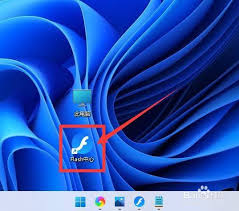
在flash中心的安装目录中,找到flash中心的可执行文件(通常文件名类似flashcenter.exe)。右键点击该文件,选择“创建快捷方式”。此时会在同一目录下生成一个快捷方式文件。
然后,将这个快捷方式文件剪切到刚才打开的系统启动文件夹中。这样,当电脑开机时,系统就会自动运行flash中心。
检查开机自动运行设置
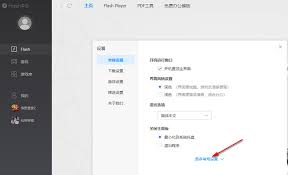
为了确保设置成功,你可以重新启动电脑。开机后,查看任务栏中是否已经出现flash中心的图标。如果有,说明设置开机自动运行成功。
另外,你还可以通过以下方法进一步确认:打开任务管理器(按下ctrl+shift+esc键),在“启动”选项卡中查看是否有flash中心的启动项。如果有,并且状态为“已启动”,那就表明flash中心已经被设置为开机自动运行了。
通过以上步骤,你就可以轻松地将flash中心设置为开机自动运行。这样,每次开机时它都会自动启动,为你提供便捷的服务。无论是观看视频还是进行其他与flash相关的操作,都能更加迅速地开始,无需再手动去打开软件,大大提高了使用电脑的效率。希望这个教程能帮助你顺利完成flash中心的开机自动运行设置。